Customize touchpad - blog otthon rendszergazda
Beállítása notebook touchpad lehetővé teszi, hogy bele a különböző kiegészítő funkciók, amelyek sokkal könnyebb dolgozni ezzel az eszközzel. Annak ellenére, hogy sokan használják a képre, ha dolgozik egy laptop, gyakran TouchPad kéznél. Kiderült, a funkcionalitás az érzékelő eszköz olyan széles, hogy megadja esélye még a fejlett egerek!
Megszokott a touchpad egy laptop végezzük a vezérlőpulton, lásd: „egér”.
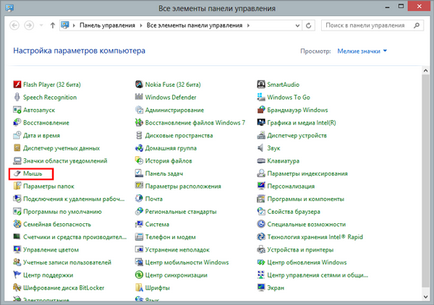
Windows Vezérlőpult
Az egér beállításai ablakban válassza ki a fület „Device Settings”.
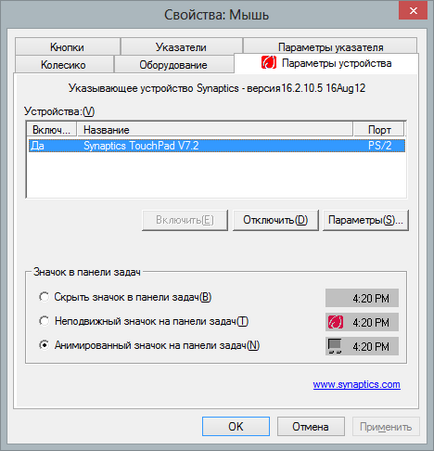
egér beállításai ablak
Már itt adhatók meg a tészta -, hogy megjelenítse a touchpad ikon a tálcán az óra mellett.
Ezután kattintson a „Beállítások” gombra, és bejutni a beállításokat a szenzor eszközt.
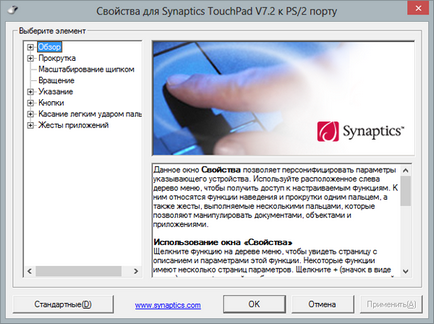
Beállítások notebook touchpad
Az én laptop segítségével a touchpad Synaptics, amely elegendően nagy számú beállítások és mindegyikük nagy részletességgel leírt. Azt fogja mondani, néhány a leghasznosabb ezek közül.
A „Scroll” testre beállítások ablakban lépjünk az érintőképernyő használata készüléket. Lapozzunk két ujjal, akkor hajtsa végre a touchpad, vagy az egyik ujját, de bizonyos területeken a tapintású felület.
A lehetőségek lapozzunk egy ujjal egy nagyon érdekes opció „Scroll ChiralMotion”.
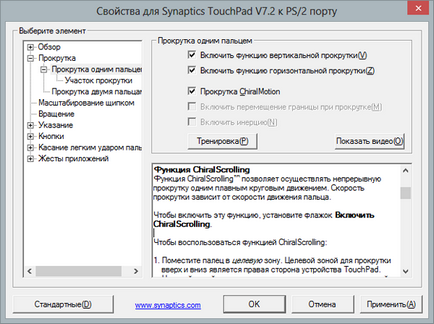
Lapozzunk beállítása laptop touchpad
Ez a funkció nagyon hasznos, ha lapozunk dokumentumok vagy weboldalak, amelyek nagy számú oldalt. Nem görgetni folyamatosan ujját a tetejétől az aljáig, a touchpad, egyszer is elég, hogy tartsa felfelé vagy lefelé, majd tegye az ujját ellen forgómozgást vagy az óramutató járásával megegyező ideig végezhető görgetés dokumentumot. Ez egy nagyságrenddel kényelmesebb mozgó ujját fentről lefelé.
Csoport beállítások „scroll Site” lehetővé teszi, hogy meghatározza a terület a scroll egy ujjal - növelhetjük vagy szűkíti a területen egyszerűen húzza a határokat.
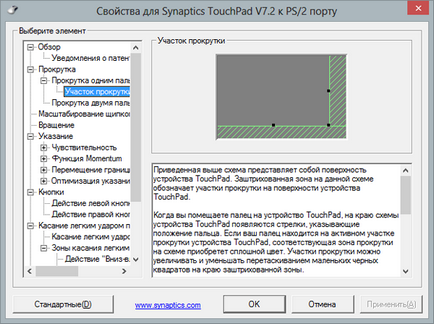
A területek kijelölése a touchpad scroll
A legtöbb érintőtáblákat támogatja az úgynevezett „multi-touch” - a képesség, hogy bizonyos műveleteket több ujjal egyszerre. A legkeresettebb több ablak zoomolás két ujjal - keresztül zoom ki és be. Engedélyezni kell a „pinch zoom”, és ha szükséges, állítsa be a skála tényező, amely meghatározza, hogy milyen gyorsan az ablak átméretezhető mozgására válaszul az ujjak a zoom tartományban.
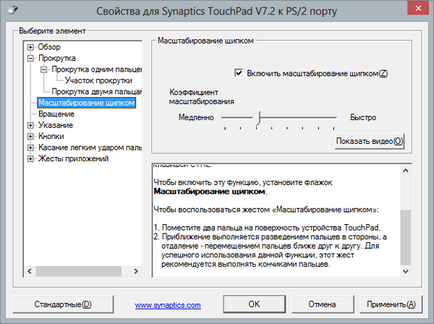
A zoom beállítása csipet érintőpad
Az érzékenység beállítása a touchpad két dolgot: az érzékenység véletlen érintés és nyomásérzékenység.
Beállítás chuvtvitelnosti véletlen érintkezés lehetővé teszi, hogy kiszűrje véletlenszerű megérintésével az érintőképernyőt, például gépelni egy laptop billentyűzet.
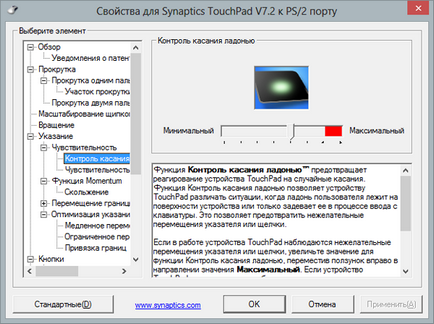
Az érzékenység beállítása a véletlen érintés touchpad
Ha dolgozik egy laptop touchpad van egy reakció a nem kívánt érintés, állítsa chuvtsvitelnost megérinti a kezét.
Beállítás chuvtvitelnosti érintés mértékének meghatározására ujj nyomás, amelynél az egység elkezd reagálni.
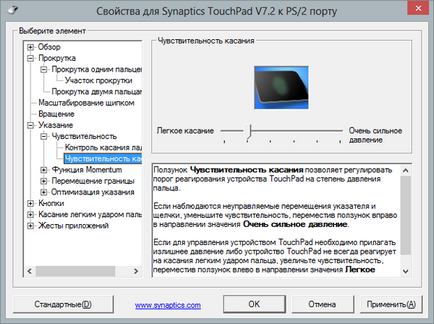
Az érzékenység beállítása a touchpad
Itt meg kell látni, hogy a szubjektív kényelmes dolgozni a touchpad beépített teljesítmény egyetlen érintéssel.